Οι Χάρτες Google δεν λειτουργούν σε δεδομένα κινητής τηλεφωνίας: Τρόπος διόρθωσης
Google Iphone Ήρωας Android / / April 17, 2023

Τελευταία ενημέρωση στις
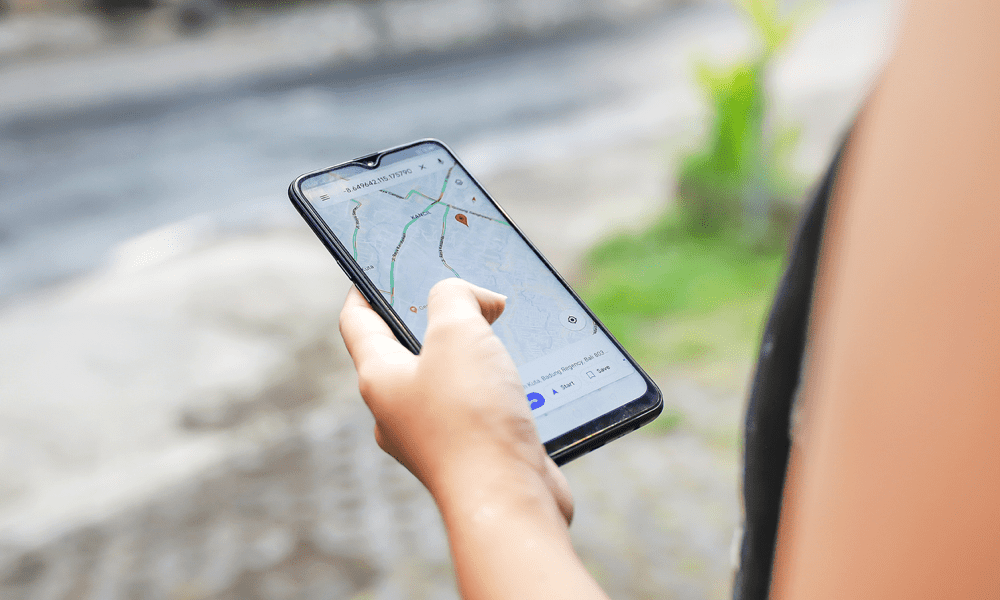
Οι Χάρτες Google δεν λειτουργούν στη σύνδεση δεδομένων κινητής τηλεφωνίας σας; Αντιμετωπίστε το πρόβλημα χρησιμοποιώντας τα βήματα σε αυτόν τον οδηγό.
Οι Χάρτες Google είναι ένα ισχυρό εργαλείο που σας βοηθά να εξερευνήσετε νέα μέρη με λεπτομερείς οδηγίες. Τι γίνεται όμως αν οι Χάρτες Google σταματήσουν να λειτουργούν σε δεδομένα κινητής τηλεφωνίας;
Αυτό μπορεί να είναι απογοητευτικό, καταστρέφοντας τα ταξιδιωτικά σας σχέδια στη διαδικασία. Ίσως αναρωτιέστε γιατί οι Χάρτες Google λειτουργούν καλά στο Wi-Fi, αλλά αποτυγχάνουν στα δεδομένα κινητής τηλεφωνίας.
Μην ανησυχείτε, υπάρχουν ορισμένοι τρόποι για να διορθώσετε τους Χάρτες Google στο κινητό και να συνεχίσετε τα ταξίδια σας. Θα εξηγήσουμε μερικές κοινές διορθώσεις που μπορείτε να προσπαθήσετε να επιλύσετε το πρόβλημα παρακάτω.
Βεβαιωθείτε ότι τα δεδομένα κινητής τηλεφωνίας είναι ενεργοποιημένα
Αυτό μπορεί να φαίνεται προφανές, αλλά εσείς (ή άλλη εφαρμογή) μπορεί να έχετε απενεργοποιήσει κατά λάθος τη σύνδεση δεδομένων κινητής τηλεφωνίας. Οι χρήστες σε προγράμματα περιορισμένων δεδομένων συχνά το απενεργοποιούν για να παραμείνουν κάτω από το όριο δεδομένων τους, για παράδειγμα.
Για να ελέγξετε ότι τα δεδομένα κινητής τηλεφωνίας σας είναι ενεργοποιημένα στο iPhone σας, σύρετε προς τα κάτω για την ενότητα ειδοποιήσεων και πατήστε το κουμπί δεδομένων για να τα ενεργοποιήσετε ή να τα απενεργοποιήσετε.
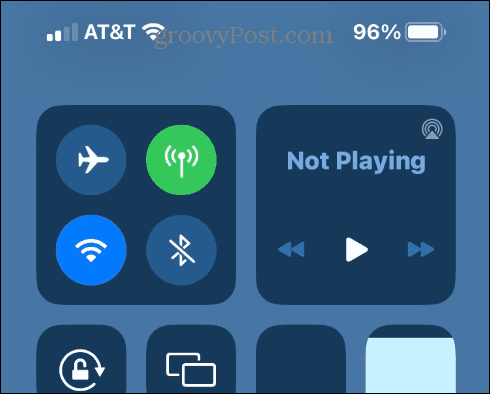
Στο Android, σύρετε προς τα κάτω από το επάνω μέρος της οθόνης σας για να εμφανιστεί η σκίαση ειδοποιήσεων και εναλλαγή στο Δεδομένα κινητού κουμπί.
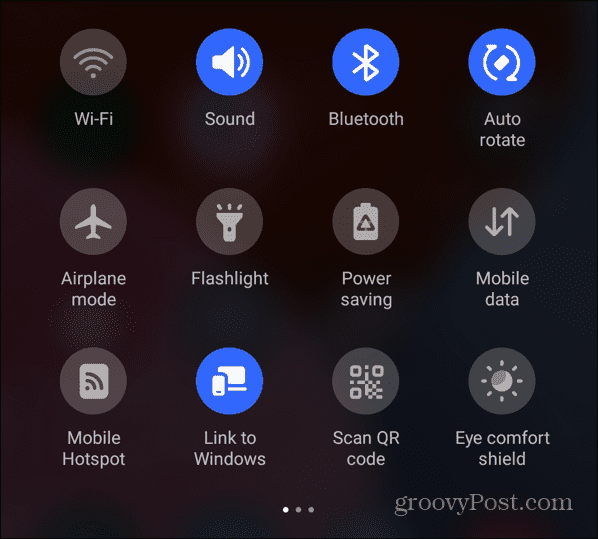
Εάν τα δεδομένα κινητής τηλεφωνίας σας δεν λειτουργούν καθόλου, βγάλτε την κάρτα SIM για να την επανατοποθετήσετε και ελέγξτε για τυχόν ζημιές. Εάν τα δεδομένα κινητής τηλεφωνίας σας δεν λειτουργούν καθόλου, παρά τις προσπάθειές σας, καλέστε την εταιρεία κινητής τηλεφωνίας σας για περαιτέρω υποστήριξη.
Επανεκκινήστε το τηλέφωνό σας
Εάν αντιμετωπίζετε προβλήματα με τους Χάρτες Google που δεν λειτουργούν σε δεδομένα κινητής τηλεφωνίας, η πιο απλή λύση είναι να επανεκκινήσετε το τηλέφωνό σας.
Για να το κάνετε αυτό, κρατήστε πατημένο το συνδυασμό κουμπιών λειτουργίας και έντασης ήχου της συσκευής σας στο Android και επιλέξτε το Επανεκκίνηση επιλογή.
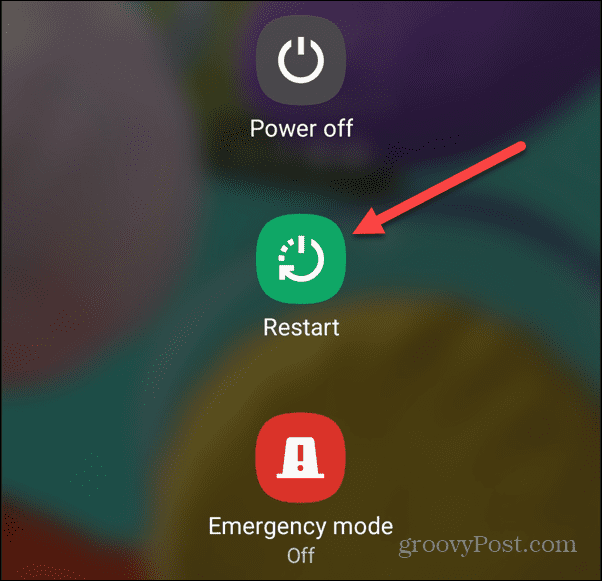
Εάν είστε χρήστης της Apple σε ένα σύγχρονο iPhone, μπορείτε απενεργοποιήστε το iPhone σας και ενεργοποιήστε το ξανά. Χρησιμοποιείτε παλαιότερο iPhone; Κανένα πρόβλημα — μπορείς απενεργοποιήστε ή επανεκκινήστε το παλιό σας iPhone, πολύ.
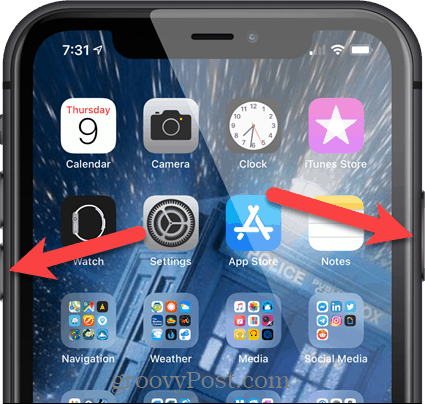
Βαθμονόμηση Χαρτών Google
Εάν έχετε εδραιωμένη σύνδεση, αλλά οι οδηγίες δεν είναι ακριβείς, καλό είναι να το κάνετε βαθμονομήστε τους Χάρτες Google για πιο ακριβή αποτελέσματα.
Επιπλέον, βεβαιωθείτε ότι έχετε ενεργοποιημένα δεδομένα τοποθεσίας για την καλύτερη ακρίβεια ενώ ταξιδεύετε.
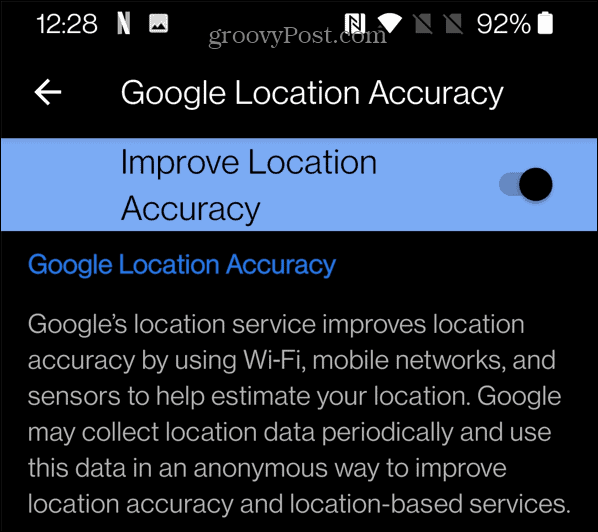
Ενεργοποίηση Περιαγωγής δεδομένων
Η διασφάλιση ότι οι ρυθμίσεις περιαγωγής δεδομένων είναι ενεργοποιημένες επιτρέπει τη χρήση του δικτύου κινητής τηλεφωνίας σε διαφορετικές περιοχές. Επομένως, είναι ζωτικής σημασίας για τη σύνδεση δεδομένων και για τη σωστή λειτουργία των Χαρτών Google.
Σε ένα iPhone, ελέγξτε τις ρυθμίσεις περιαγωγής ανοίγοντας Ρυθμίσεις > Κινητό > Επιλογές δεδομένων κινητής τηλεφωνίας και εναλλαγή στο Περιαγωγή δεδομένων διακόπτης.
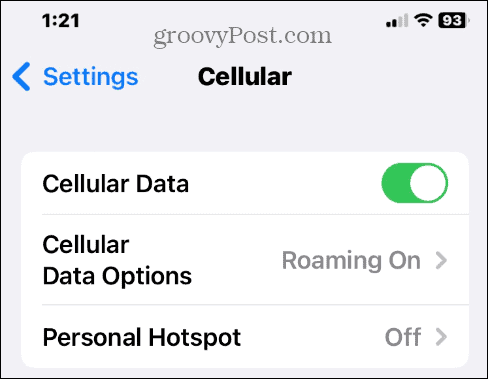
Στο Android, μπορείτε να το βρείτε μεταβαίνοντας στο Ρυθμίσεις > Δίκτυο και Διαδίκτυο και εναλλαγή στο Περιαγωγή διακόπτης.
Απενεργοποιήστε τη λειτουργία χαμηλών δεδομένων
Οι συσκευές Android και iPhone διαθέτουν λειτουργία εξοικονόμησης δεδομένων που σας επιτρέπει να αποθηκεύετε τα δεδομένα που χρησιμοποιεί το τηλέφωνό σας. Καταργεί τη χρήση δεδομένων παρασκηνίου από εφαρμογές—συμπεριλαμβανομένων των Χαρτών Google. Αυτό μπορεί να προκαλέσει τη διακοπή της λειτουργίας του πλοηγού.
Στο iPhone, μεταβείτε στην ίδια ενότητα με τις επιλογές δεδομένων κινητής τηλεφωνίας μεταβαίνοντας στο Ρυθμίσεις > Κινητό > Επιλογές δεδομένων κινητής τηλεφωνίας και απενεργοποίηση Λειτουργία χαμηλών δεδομένων.
Εάν χρησιμοποιείτε Android, θα πρέπει να το βρείτε σε Ρυθμίσεις > Δίκτυο και Διαδίκτυο, μετά αλλάξτε το Εξοικονόμηση δεδομένων σβήνω.
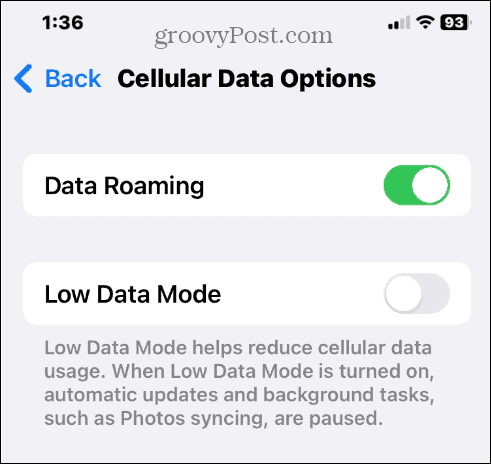
Να επιτρέπεται στους Χάρτες Google να χρησιμοποιούν δεδομένα κινητής τηλεφωνίας
Εάν αντιμετωπίζετε προβλήματα με τους Χάρτες Google στο iPhone σας, μπορείτε να απενεργοποιήσετε τα δεδομένα κινητής τηλεφωνίας για εφαρμογές. Εάν το έχετε κάνει στο παρελθόν για τους Χάρτες Google, θα πρέπει να το ενεργοποιήσετε για να χρησιμοποιήσει ξανά δεδομένα κινητής τηλεφωνίας.
Για έλεγχο, κατευθυνθείτε στο Ρυθμίσεις > Κινητό. Σύρετε προς τα κάτω, βρείτε Χάρτες Google, και ενεργοποιήστε τον διακόπτη αν δεν είναι ήδη.
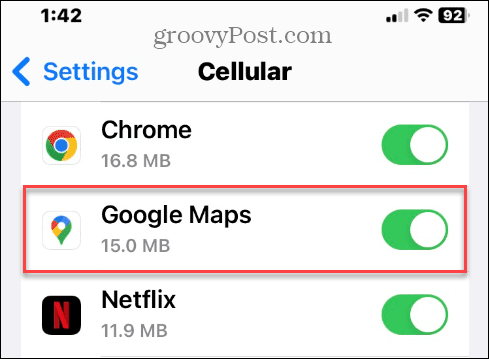
Απενεργοποιήστε τη λειτουργία μόνο Wi-Fi στο Android
Η εφαρμογή σας Χάρτες Google στο Android διαθέτει μια λειτουργία μόνο Wi-Fi που μπορεί να έρχεται σε διένεξη με τη συνδεσιμότητα δεδομένων κινητής τηλεφωνίας. Ο έλεγχος της ρύθμισης και η απενεργοποίησή της είναι απλή.
Για να απενεργοποιήσετε μόνο το Wi-Fi:
- Εκτόξευση Χάρτες Google στο τηλέφωνό σας Android.
- Πατήστε το δικό σας Εικονίδιο προφίλ στην επάνω δεξιά γωνία.
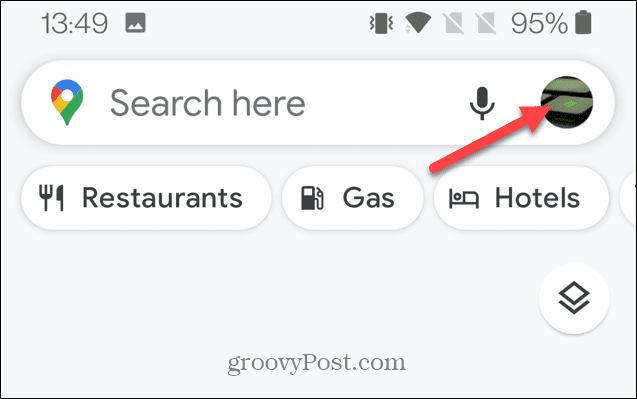
- Επιλέγω Ρυθμίσεις από το μενού.
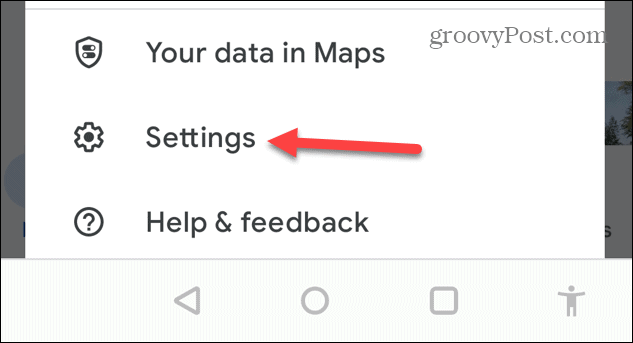
- Βρες το Μόνο Wi-Fi επιλογή και απενεργοποιήστε την.
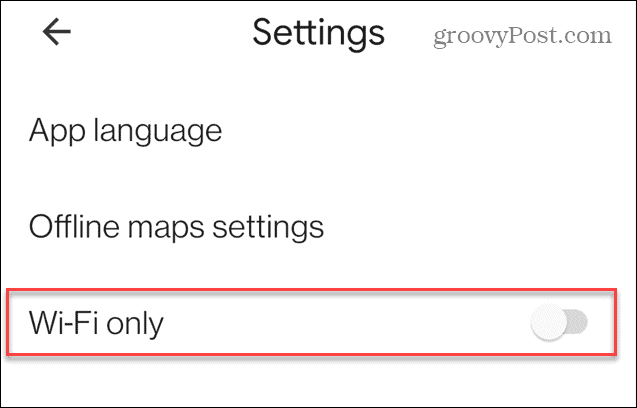
Ενημερώστε τους Χάρτες Google
Ένα σφάλμα στην εφαρμογή Χάρτες Google θα μπορούσε να είναι ο λόγος που δεν λειτουργεί σε δεδομένα κινητής τηλεφωνίας. Επομένως, βεβαιωθείτε ότι έχετε τις πιο πρόσφατες ενημερώσεις και διορθώσεις για την εφαρμογή. Εάν χρησιμοποιείτε iPhone, δείτε πώς να το κάνετε ενημέρωση εφαρμογών στο iOS. Ή, στο Android, οι χρήστες μπορούν ενημέρωση εφαρμογών σε Android τηλέφωνο.
Μόλις έχετε την πιο πρόσφατη έκδοση των Χαρτών Google, εκκινήστε την και δείτε αν λειτουργεί σε δεδομένα κινητής τηλεφωνίας.
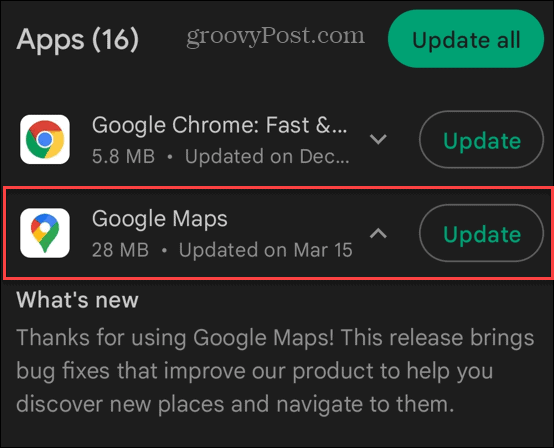
Ενημερώστε το τηλέφωνό σας
Εκτός από την ενημέρωση των Χαρτών Google, θα θελήσετε επίσης να βεβαιωθείτε ότι το λειτουργικό σύστημα του τηλεφώνου σας είναι ενημερωμένο. Όπως και οι ενημερώσεις της εφαρμογής, η ενημέρωση του τηλεφώνου σας θα λάβει πιθανές διορθώσεις σφαλμάτων που προκαλούν προβλήματα με τα δεδομένα κινητής τηλεφωνίας σας.
Παω σε Ρυθμίσεις > Γενικά > Ενημέρωση λογισμικού στο iPhone και κατεβάστε τυχόν διαθέσιμες ενημερώσεις iOS.
Τα βήματα για την ενημέρωση του τηλεφώνου σας Android διαφέρουν μεταξύ συσκευών και εκδόσεων Android. Αλλά γενικά, θα θέλετε να κοιτάξετε μέσα Ρυθμίσεις > Σύστημα > ΣύστημαΕνημερώσεις ή Ρυθμίσεις > Ενημέρωση λογισμικού σε τηλέφωνο Samsung Galaxy.
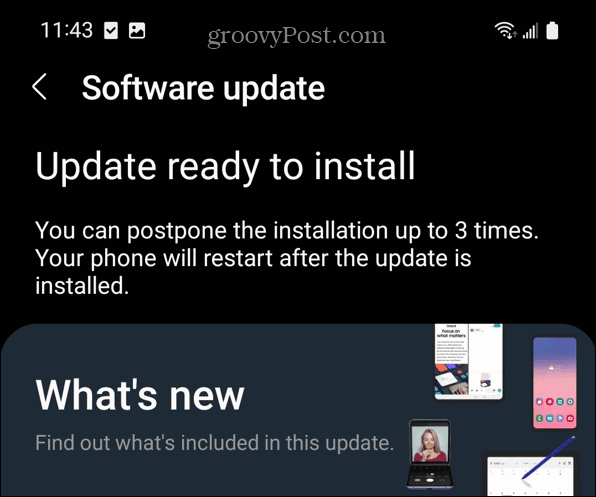
Στην πραγματικότητα, είναι δύσκολο να μην γνωρίζουμε πότε μια ενημέρωση είναι διαθέσιμη στα τηλέφωνα Galaxy λόγω της συμπεριφοράς της που προκαλεί ενοχλήσεις ειδοποιήσεων.
Λήψη δεδομένων Χαρτών Google εκ των προτέρων
Εάν γνωρίζετε ότι κατευθύνεστε σε μια περιοχή όπου θα έχετε ανεπαρκή συνδεσιμότητα δεδομένων ή ακόμα και αν δεν είστε, σχεδιάστε και κατεβάστε τους χάρτες που θα χρειαστείτε. Θα θέλετε να το κάνετε αυτό ενώ είστε συνδεδεμένοι σε Wi-Fi.
Για λήψη των Χαρτών Google για χρήση εκτός σύνδεσης:
- Εκκινήστε το Χάρτες Google
- Σύρετε προς τα επάνω και πατήστε το Περισσότερο κουμπί (τρεις τελείες)
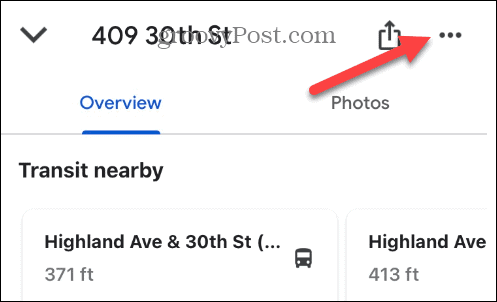
- Επιλέξτε το Λήψη χάρτη εκτός σύνδεσης από το μενού που εμφανίζεται.
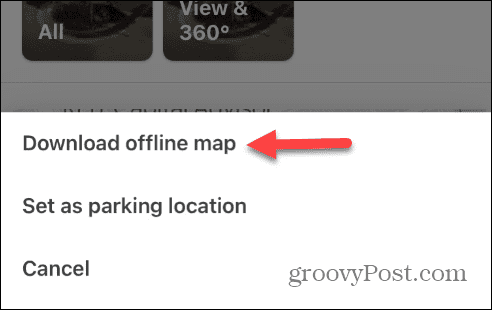
- Η τοποθεσία που πληκτρολογήσατε θα εμφανιστεί στον χάρτη, συμπεριλαμβανομένων των γύρω περιοχών. Πατήστε το Κατεβάστε κουμπί.
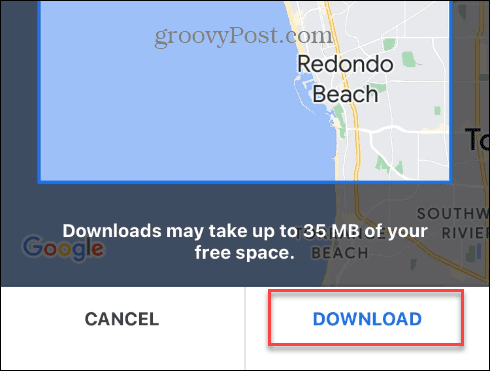
Να θυμάστε ότι οι χάρτες που έχετε λάβει μπορεί να καταλαμβάνουν χώρο στο τηλέφωνό σας (έως 35 MB ο καθένας). Επομένως, εάν ο χώρος σας εξαντλείται, μπορεί να θέλετε να κάνετε λήψη χαρτών μόνο όταν είναι απαραίτητο ή να διαγράψετε παλιούς.
Ενδέχεται να εξακολουθείτε να χρειάζεστε σύνδεση δεδομένων για πρόσβαση σε συγκεκριμένες λειτουργίες με χάρτες εκτός σύνδεσης. Ωστόσο, το να έχετε έναν χάρτη εκτός σύνδεσης στον οποίο μπορείτε να ανατρέξετε χωρίς σύνδεση στο Διαδίκτυο, θα λειτουργήσει αμέσως.
Φτάστε εκεί που πρέπει να είστε με τους Χάρτες Google
Εάν αντιμετωπίζετε πρόβλημα με τους Χάρτες Google που δεν λειτουργούν σε δεδομένα κινητής τηλεφωνίας, θα πρέπει να μπορείτε να το κάνετε να λειτουργεί χρησιμοποιώντας μία ή δύο από τις παραπάνω λύσεις.
Οι Χάρτες Google συνεχίζουν να είναι ο πιο δημοφιλής πλοηγός και υπάρχουν πράγματα που μπορείτε να κάνετε για να αξιοποιήσετε περισσότερα από αυτό. Για παράδειγμα, εάν ανησυχείτε για το απόρρητο, είναι συνετό διαγράψτε το ιστορικό αναζήτησης των Χαρτών Google. Επίσης, αν δεν σας ενδιαφέρουν οι Χάρτες της Apple, μπορείτε να φτιάξετε Οι Χάρτες Google είναι οι προεπιλογές στο iPhone σας.
Ένα άλλο πράγμα που μπορείτε να κάνετε είναι να χρησιμοποιήσετε το δικό σας Το χρονοδιάγραμμα των Χαρτών Google ως ταξιδιωτικό ημερολόγιο. Και αν θέλετε μια πιο οπτική εμπειρία με χάρτες, μπορείτε κάντε τους Χάρτες Google 3D.

